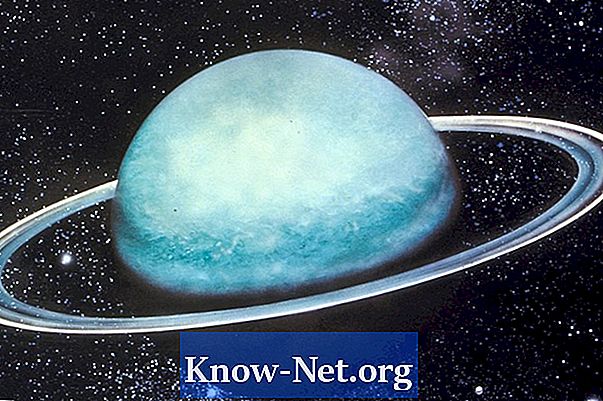Inhoud
- routebeschrijving
- Rotatie met Windows Movie Maker
- Rotatie met VirtualDub
- De juiste compressie kiezen
- tips
- waarschuwing
- Wat je nodig hebt
Ben je vergeten dat je je digitale camera niet opzij kunt zetten als je aan het fotograferen bent? Misschien zou het alleen maar makkelijker zijn om haar zo in evenwicht te brengen? Als u een Windows-computer hebt, kunt u de video omdraaien met Windows Movie Maker, een gratis programma dat is opgenomen in Windows of een krachtigere maar gratis VirtualDub-tool gebruiken.
routebeschrijving
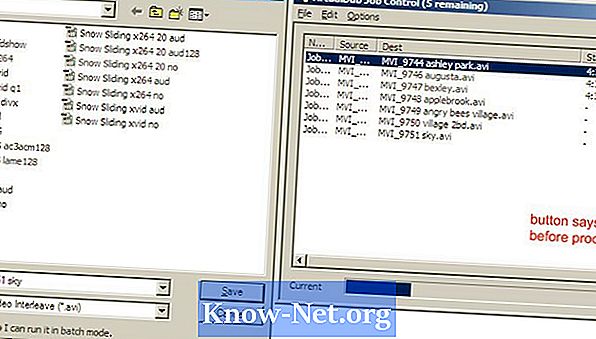
-
Open Windows Movie Maker. Selecteer in het deelvenster Taken "Video importeren" of selecteer in het menu "Bestand" de optie "Importeren in verzamelingen" (sneltoets: CTRL + I). Selecteer uw video's, die onder het deelvenster "Collecties" verschijnen en sleep ze naar de videotijdlijn onder aan het venster.
-
Voeg het spin-effect toe door naar het deelvenster "Taken" te gaan, "Bewerk film" te openen en selecteer "Video-effecten tonen". U kunt ook naar het menu "Extra" gaan en "Video-effecten" selecteren. Scroll naar "90 ° draaien", "180 ° draaien" en "270 ° draaien", sleep het gewenste effect naar de video in de tijdlijn. Merk op dat het toevoegen van een effect aan de clip de blauwe ster in de linkerbenedenhoek van de video zal veranderen.
-
Ga naar "Film opslaan" (sneltoets: CTRL + P) en selecteer de doelmap door de opdrachten te volgen om deze op uw computer op te slaan. Merk op dat u uw film opslaat als een Windows Media Video-bestand met de extensie .wmv.
Rotatie met Windows Movie Maker
-
Download en installeer VirtualDub. Upload uw video door naar het menu "Bestand" te gaan en "Upload " te selecteren of sleep het naar de gewenste locatie. Ga vervolgens naar "Video" en selecteer "Volledige verwerkingsmodus". "Compressie" is nu beschikbaar onder "Video", selecteer het en kies in het pop-upvenster de gewenste codec (zie "De juiste compressie kiezen").
-
Ga naar de "Video" optie, selecteer "Filters " klik "Toevoegen ". Er zijn twee opties beschikbaar voor rotatie. "Roteren " verandert de video 90, 180 of 270 graden. "Rotate2 " draait de video om naar de waarde die je typt.
-
Verander de verwerking door naar "Bestand" te gaan en "Opslaan als AVI " te selecteren (snelkoppeling: F7).
-
Als u meerdere video's wilt verwerken, klikt u bij het opslaan van elke video linksonder in het venster opslaan op het bericht met de tekst: "Voer deze taak nu niet uit, voeg deze toe aan de taakafhandelingshulpprogramma ... " na sla de laatste video op ga naar "Bestand", selecteer "Task Control " (snelkoppeling: F4) en klik op "Start " om de verwerking te starten.
Rotatie met VirtualDub
-
Als u wijzigingen in een video aanbrengt, vooral de afmetingen, moet u de video opnieuw comprimeren. Hoewel dit helpt bij het verkleinen van de bestandsgrootte, kan dit ook de kwaliteit van de video beïnvloeden. Met VirtualDub beschikt u over veel compressie-opties en veel instellingen voor kwaliteit en bestandsgrootte, afhankelijk van de codecs die op uw computer zijn geïnstalleerd. Verschillende codecs bieden verschillende bestandskwaliteit / bestandsgrootteverhoudingen; sommige zijn mogelijk niet onmiddellijk compatibel met andere systemen. XviD biedt een goede relatie en converteert gemakkelijk, dus we zullen het hier gebruiken.
-
Ga voor de beste resultaten zo dicht mogelijk bij de originele video-eigenschappen. Bekijk deze eigenschappen onder "Bestand" en selecteer vervolgens "Bestandsinfo". Besteed veel aandacht aan de datasnelheid, gegeven in kbps.
-
Ga naar "Video", dan "Compressie" en selecteer "Codec XviD MPEG-4 ". Druk op de knop "Configureren " om de specifieke instellingen te selecteren. Ze hebben invloed op de kwaliteit van de video en de grootte, maar voor een standaard digitale camera zouden de volgende instellingen moeten werken: - Profiel @ Niveau: Geavanceerd Eenvoudig @ L5 - Codering: Eénmalig - Doelsquantizer: ongeveer 8.00 tot 12.00 uur kwaliteit en grootte) - Andere opties (knop) - Profiel (bar) - Kwantiseringstype: H.263
-
Sommige camera's nemen op met ongecomprimeerde audio, dus de grootte van de bestanden kan aanzienlijk worden beperkt door de audio als een MP3 te coderen. Ga naar "Audio", "Volledige verwerkingsmodus" en selecteer "Compressie. " Kies "LAME MP3 " en probeer de originele bronbemonsteringsfrequentie (meestal 44100 Hz) te vergelijken met een bitsnelheid van 96 of 128 kbps.
De juiste compressie kiezen
tips
- Hoewel Windows Movie Maker bij uw computer kan worden geleverd en gemakkelijker te gebruiken is, biedt VirtualDub meer controle over het eindproduct en batchverwerking. In het Windows-programma kunt u video-effecten verwijderen door met de rechtermuisknop op de ster in de linkerbenedenhoek ervan te klikken. In VirtualDub, wanneer u het filter "rotate2 " gebruikt, heeft "Filtermodus " invloed op hoe geroteerde pixels worden gemengd. "Bicubic 4x4 " moet een betere kwaliteit bieden maar kan meer tijd kosten om te verwerken.
waarschuwing
- Wanneer u video's in Windows Movie Maker roteert, moet u mogelijk het weergaveformaat van uw video aanpassen zodat deze er tijdens het afspelen normaal uitziet. Ga bijvoorbeeld in Windows Media Player 10 naar "Extra Opties Apparaten Eigenschappen ". Pas de pixelratio aan met behulp van de cursor en het besturingsvak totdat het afspelen correct wordt weergegeven. Niet alle computers hebben elke codec. Als iemand klaagt dat uw video leeg is of niet wordt afgespeeld, moet hij mogelijk de juiste decoder downloaden. Het verhogen van de compressiekwaliteit kan ook de tijd die nodig is om een video te coderen, vergroten, vooral voor processors
- minder krachtig. Als uw bestand een andere extensie heeft dan .avi (bijv .:
- mov of .mp4), moet je mogelijk AviSynth installeren om het in VirtualDub te laden. Maak een tekstbestand met de extensie ". Avs ", open het bestand in Kladblok en voer de tekst DirectShowSource ( "in
"), Vervangen door het volledige directorypad en de naam van uw video, bijvoorbeeld D: Video Samples Snow Sliding.mov. Laad vervolgens het .avs-bestand in VirtualDub.
Wat je nodig hebt
- Windows Movie Maker (XP versie 5.1 SP3 hieronder gebruikt)
- VirtualDub (1.8.5 portable hieronder gebruikt)
- AviSynth (Bij gebruik van VirtualDub als uw bestandsextensie niet ". Avi " is)
- Hoogwaardige videocodec (optioneel, beide XviD
- hoeveel x264; beide zijn gratis)
- LAME mp3 audio codec (optioneel)